こんにちは、佐久間(@kaigo_webwriter)です!
「今までは何となくブログを運営していたけど、これからはツールを駆使して本格的に取り組んでいきたい!でも、どんなツールを採用すれば良いか分からない」
「キーワードごとの検索順位が大切だと聞いたけど、どう確認するのが効率的なの?」
といった悩みを持つ方向けの記事になります。
僕自身、ブログに関してのツールは色々と試したり使ったりしてますが、中でも「GRC」は現在でもかなり愛用しています。
という事で今回はこの「GRC」というツールについて詳しく解説していきます。
「GRC」は検索順位チェックツール
見出しの通り「GRC」とは検索順位をチェック出来るツールです。
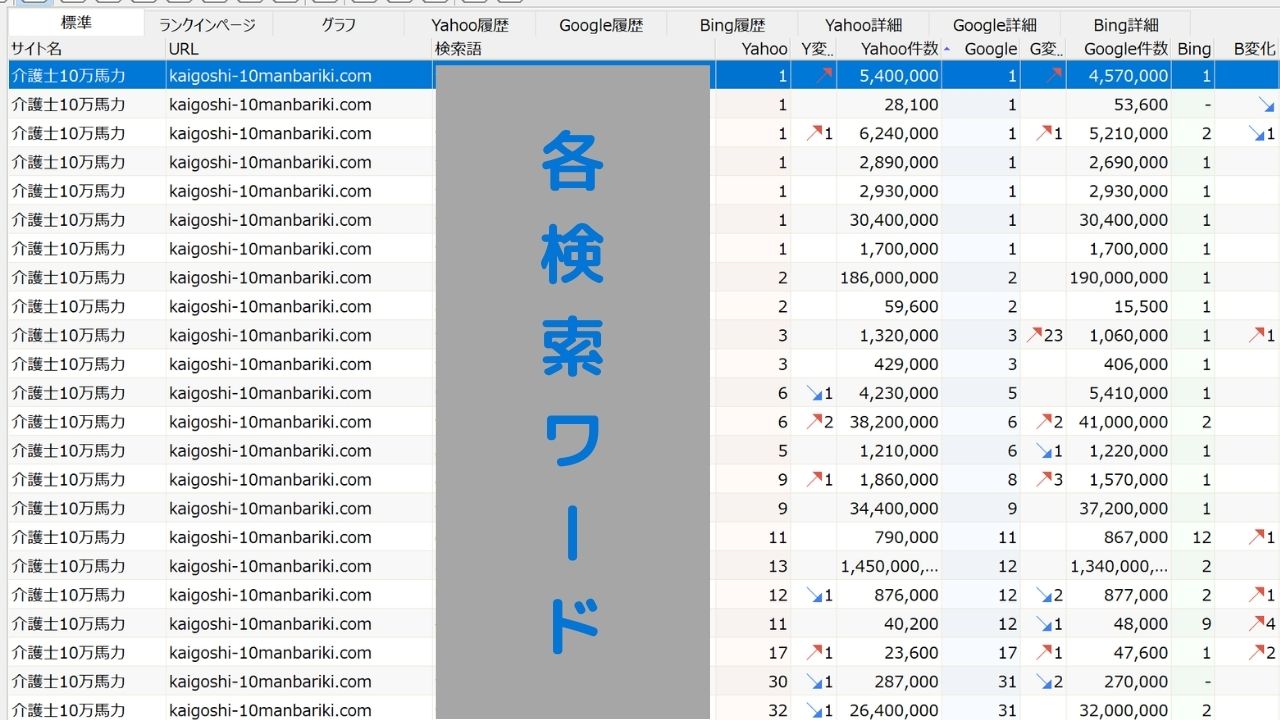
これが実際の画面なんですが、操作は簡単で、検索順位を調べたいURLとキーワードを入れれば自動的にチェックしてくれます。
ちなみにGoogleだけでなくYahooとBingの検索順位も同時に検索可能です。
検索順位の推移を表したグラフなどで分析も出来ます。
検索順位の重要性と記事を作成する手順
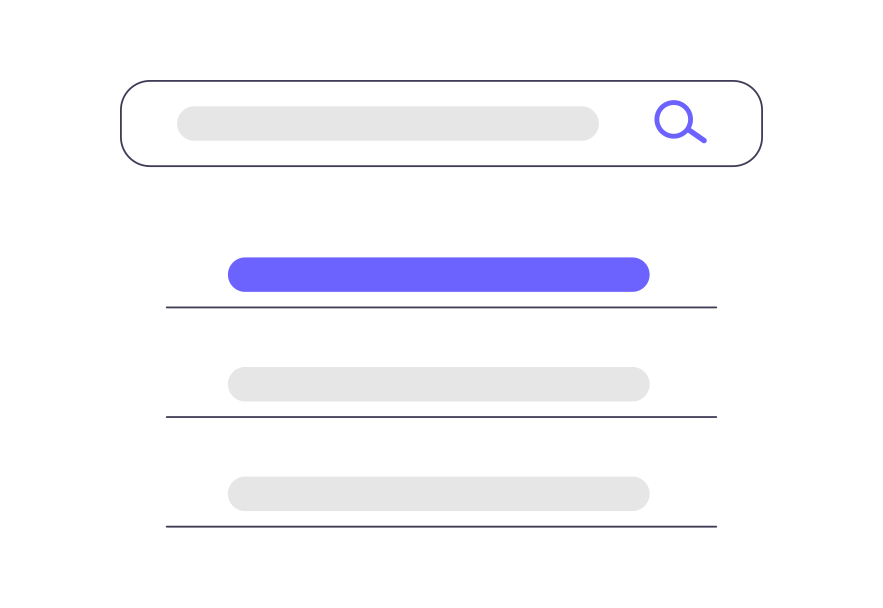
最近ではSEO(Google検索によってブログ記事へ流入させる事)に頼らず、TwitterやインスタなどのSNSからブログ記事へ流入していこう!
といった事を推しているブロガーもいますが、まだまだSEOでの流入が大半を占めているブロガーの方が圧倒的多数だと思います。
実際に僕もSNSは活用していますが、やはりSEOの流入がその何倍も多いです(もちろんSNSの活用も大事ですが)。
だからこそ、キーワードごとの検索順位はPV数に直結しやすいので重要なポイントだと言えます。
そして、記事を作成する前にはまずキーワード設定から行うべきです。
次にそのキーワードを検索する人はどのような悩みを抱えている人なのかという事(ペルソナ設定と言います)を意識して記事を書いていくと良いでしょう。
そして、狙ったキーワードで今の順位がどれくらいなのかを「GRC」でチェックします。
もし上位に食い込んでいればある意味その記事の作り方は正しかったという指標になりますし、順位がいまいちならリライト(記事の加筆や修正)をして再度順位をチェックしていきます。
このように記事作りをしていけば、無意識に書いていくよりも結果に繋がると思います。
「GRC」を導入してみよう!(WinでもMacでも使えます)
それでは「GRC」の導入方法を解説していきます。
ちなみに「GRC」はWindowsでもMacでも使う事が出来ます!
| ベーシック | スタンダード | エキスパート | プロ | アルティメット | |
| URL数 | 5 | 50 | 500 | 5,000 | 無制限 |
| 検索語数 | 500 | 5,000 | 50,000 | 500,000 | 無制限 |
| 上位追跡 | 5 | 50 | 500 | 5,000 | 無制限 |
「GRC」には上記のプランが用意されていますが、無料版でもいくつか検索語を登録する事が出来ます。
無料版から始めてみて良いと感じれば、まずは一番リーズナブルなベーシックプランにするのがおすすめです。
ベーシックプランでも500語を登録する事が出来ますし、僕自身もベーシックプランで事足りています!
それでは「GRC」のインストール手順を見ていきます。
最初に【GRCの公式ホームページ】![]() から「GRC」をダウンロードしていきます。
から「GRC」をダウンロードしていきます。
Macをご利用の方は「こちらをクリック」![]() して頂き、ページ内の「MacでGRCを利用する方法」をご覧ください。
して頂き、ページ内の「MacでGRCを利用する方法」をご覧ください。
ダウンロードはページ内左にあるダウンロードボタンを押し、下記の画面中央の【最新版GRCのダウンロード (セットアッププログラム GRCsetup.exe)】を押すと自動的に開始されます。
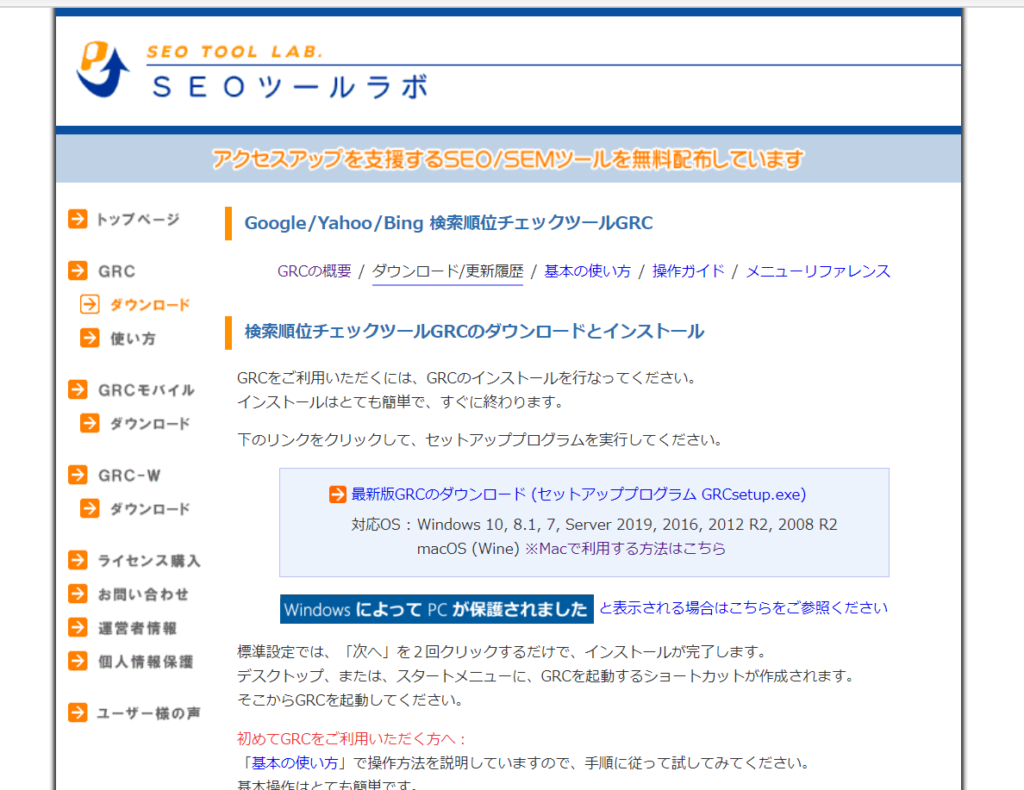
ダウンロードしたファイルを開くとインストーラーが起動しますので、そのままインストールを進めて下さい。
そしてインストールしたら早速起動してみましょう!
編集タブから「項目新規追加」を選択し、調べたいキーワードとURLを追加していきましょう。
ちなみに、詳しい使い方やベーシックプランにする為のライセンス購入方法などは【GRCの公式ホームページ】![]() に載っていますので、必要に応じて確認してみて下さい。
に載っていますので、必要に応じて確認してみて下さい。
という事で今回は僕も愛用しているブログ運営に役立つツール「GRC」を紹介させて頂きました。
皆様のブログの発展を心から願っています。
最後までお読みいただきありがとうございました。






コメントを書く